Arresto anomalo delle app su Windows 10. Alcuni si bloccano perché sono instabili, altri si bloccano perché non sono in grado di ottenere il potere / le risorse di cui hanno bisogno e altri si arrestano in modo casuale per motivi. Un'app perfettamente stabile può andare in crash se c'è qualcosa di sbagliato nel tuo sistema operativo o se un altro componente da cui dipende è mancante o danneggiato o instabile. Alcune app si riavvieranno dopo un arresto anomalo, ma la maggior parte no. Se desideri riavviare automaticamente un'app bloccata, puoi farlo con Riavvia in caso di arresto anomalo.
Riavvia su Crash è un'app gratuita che ti consentemonitorare le app selezionate (di tua scelta). L'app può monitorare un'app che si arresta in modo anomalo o semplicemente rilevare se un'app non è in esecuzione. Nel primo caso, se Windows genera l'app che non risponde al messaggio, anche l'app può respingerla.
Riavvia automaticamente un'app bloccata
Scarica ed esegui Riavvia in caso di arresto anomalo. È una buona idea avere già l'app che si desidera riavviare in esecuzione perché rende più semplice aggiungerla all'elenco delle app Il riavvio in caso di arresto anomalo deve essere riavviato in caso di arresto anomalo.
Fai clic sul pulsante Aggiungi per aggiungere un'app da riavviare su Crash da monitorare.

Nella finestra che si apre, puoi aggiungere l'appo facendo clic sul pulsante "Seleziona un file" e selezionando il file EXE dell'app oppure, puoi fare clic su "Seleziona un'applicazione in esecuzione" e selezionare l'app dall'elenco di applicazioni in esecuzione che si apre.
Fai attenzione all'elenco però; elenca ancheprocessi di sistema e altri servizi che il sistema è in esecuzione. Non selezionare qualcosa che non riconosci. Dopo aver aggiunto l'app, puoi scegliere di riavviarla quando si arresta in modo anomalo o, se desideri che l'app venga avviata se non è già in esecuzione, seleziona l'opzione "Non è in esecuzione".
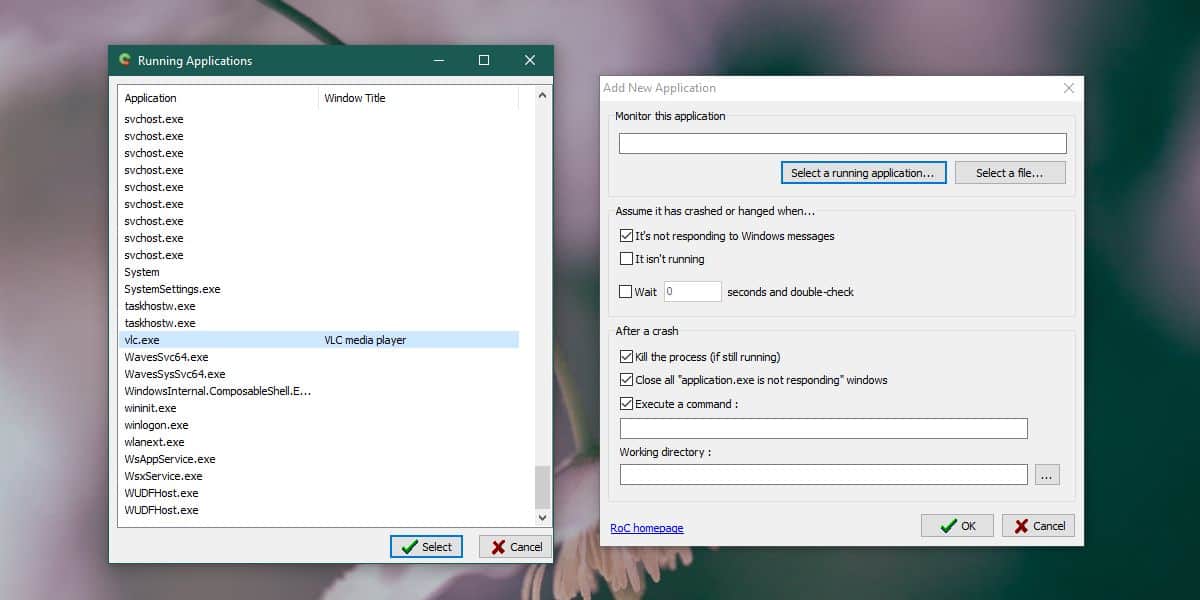
Questo è tutto ciò che devi fare. Fare clic su OK e minimizzarlo per provare il sistema.
Quando Restart on Crash rileva un'app si è arrestata in modo anomaloo non è più in esecuzione (a seconda delle impostazioni), attenderà 60 secondi prima di eseguire nuovamente l'app. Puoi modificarlo facendo clic sul pulsante Impostazioni nella finestra principale dell'app. Per quanto riguarda le impostazioni di riavvio, sono configurate in base all'app.
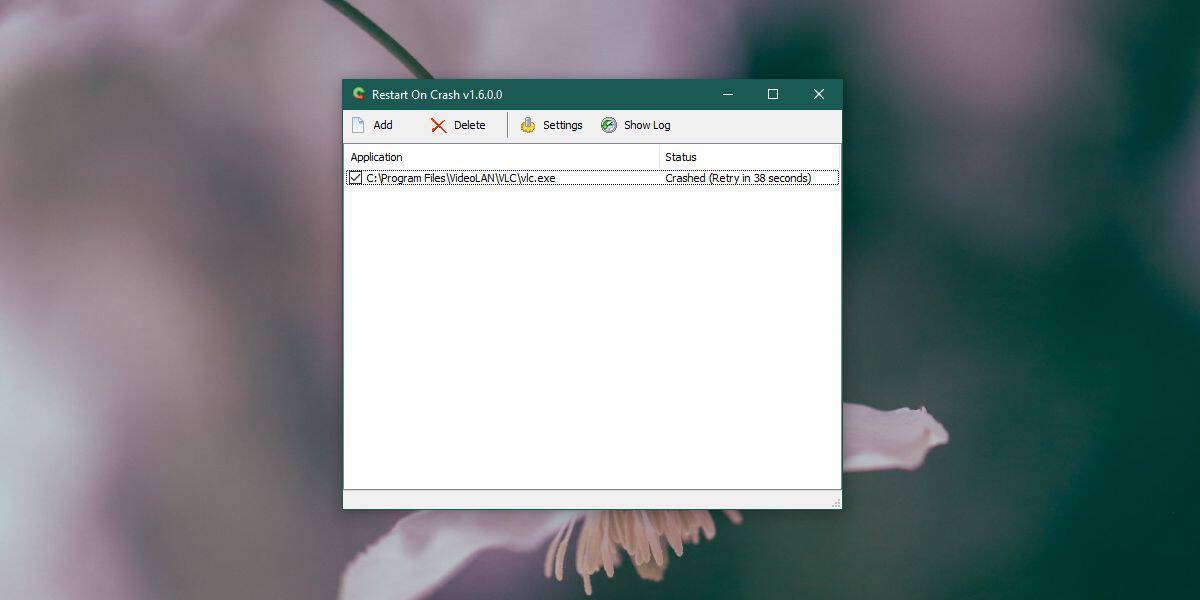
L'app fornisce risultati contrastanti con le app UWP. Funziona con Slack ma non con Netflix. Se intendi utilizzare Riavvia su Crash per assicurarti che una particolare app sia sempre in esecuzione, dovresti testarla in anticipo.
Il riavvio in caso di arresto anomalo è responsabile solo del riavvio di un'app. Non salverà alcun lavoro in corso e non riaprirà un file aperto.
Se devi chiudere un'app in un determinato momento, esiste anche un'app che può farlo.













Commenti